Cum de a bloca firewall
Găsiți folderul cu programul executabil pe care doriți să le blocați. Dacă trebuie să-l găsiți pe comanda rapidă, faceți clic pe butonul din dreapta al mouse-ului și selectați „Properties“. Intr-un domeniu numit „Locație“ calea către fișierul executabil, numele care va fi de aproximativ după cum urmează: „C: \ Program Files \ Joc \ Gamefile.exe“. De aici puteți naviga la folderul corect.
Faceți clic pe „Start“, apoi „Run“, de tip „wscui.cpl“, fără ghilimele și apăsați Enter. Deci executați „Centrul de securitate pentru Windows». Asigurați-vă că opțiunea este activată «On» (sau „On“), apoi faceți clic pe Windows Firewall. În cazul în care protecția nu este activată, selectați fila „Setări generale“ și apăsați «On».
Selectați fila „Excepții“ și parcurge lista de programe și servicii. În cazul în care cererea dreapta pe listă, debifați caseta de lângă numele său, făcând clic pe ea. Acest lucru va bloca programul. Dacă este necesar, scoateți bifa din „Afișarea o notificare atunci când Paravanul de protecție Windows blochează un program,“ programul a fost blocat fără notificarea utilizatorului.
Adăugați programul dorit din listă, în cazul în care este absent. Selectați „Add“ si apoi „Browse“. Navigați la dosarul dorit, selectați fișierul executabil (* .exe) și faceți clic pe „Open“. Programul va fi adăugat la lista de firewall. Asigurați-vă că programul se adaugă la lista blocată. Derulați în jos lista, găsi și deselectați pentru a activa blocarea.
Într-o serie de sistem de operare „Windows“ este o caracteristică interesantă. Atunci când utilizatorul părăsește computerul pentru un timp, calculatorul este blocat automat. Pe de o parte, funcția este foarte util, dar pe de altă parte, dacă nu este nimeni pentru a ascunde conținutul calculatorului, funcția este doar o neplăcere. De exemplu, utilizatorul ca un economizor de ecran, dar după 5 minute de inactivitate, sistemul va apărea pe ecran de blocare.

Pentru a elimina definitiv blochează desktop-ul calculatorului nostru, procedați după cum urmează. Minimizarea toate ferestrele deschise, dacă există este disponibil, și faceți clic dreapta pe desktop. Selectați linia „Opțiuni.“ Necesitatea de a selecta fereastra „Screensaver“, care se deschide. găsi valoarea de „protecție parolă“ în această filă, căpușe prin apăsarea butonului din stânga al mouse-ului. Faceți clic pe „Aplicare“ sau „OK“. Bucurați-vă de rezultat. Atunci când sistemul se blochează, această metodă poate să nu funcționeze. Este necesar să intre în „salbaticia“ din setările sistemului.
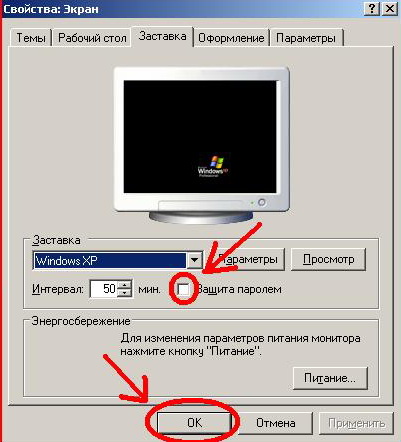
Rulați comanda „Run“ din meniul „Start“. Introduceți valoarea „gpedit.msc“ și du-te la „Politica de grup.“ În fereastra în căutarea pentru dosarul "Administrative Templates" - "System" - "Oportunități Ctrl + Alt + Del" - "Prevenirea de blocare a calculatorului". Lock încă nu a dispărut, iar acest lucru se întâmplă, vom merge la metoda următoare.
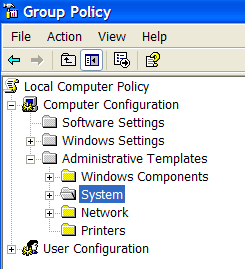
Trebuie să executați fereastra cu „System Properties“. "Start" - "Control Panel" - "System Properties". Selectați fila „Advanced“ - „Variabile de Mediu“. În această fereastră, selectați variabila „path“ și deschideți-l prin dublu-clic. Câmpul de introducere de informații reflectă valoarea variabilei "% SystemRoot% System32;% SystemRoot%;% SystemRoot% system32WBEM". Faceți clic pe "OK". Dacă vedeți că există alte variabile care nu le elimina.

Există situații în care este necesar să se restricționeze accesul la un folder de pe PC. Acest lucru se face, de obicei, pentru securitatea și confidențialitatea datelor. Când lucrezi la domiciliu, nu este o astfel de problemă mare. Dar, dacă aveți la locul de muncă au un server comun fișier care stochează o multitudine de informații disponibile tuturor, problema de a păstra fișiere personale de prisos devine mult mai gravă. Care este soluția? Pentru a vă asigura că informațiile personale nu este privit totul, setați o parolă pe dosar.

Pentru a seta o parolă într-un dosar, există mai multe programe care funcționează pe același principiu și diferă numai în interfața externă și unele programe melochami.Eto, cum ar fi: Zserver Suite, Folder Guard, MyFolder, Ascundere foldere, Locker. Luați în considerare principiul acțiunii lor asupra programului MyFolder eșantion. Ea știe cum să se ascundă dosare, cripta și a pus o parolă pe foldere, fișiere, imagini și multe altele. În afară de faptul că dosarele rămân ascunse de ochii indiscreti, ei încă nu pot fi eliminate (fără permisiunea dvs.).
Prin modul în care, în cazul în care dosarul protejat mutat într-o altă partiție logică sau pe suport amovibil, acesta va rămâne sigur. Acest lucru vă va permite să-și protejeze informațiile împotriva furtului, pierderii de date și încălcarea vieții private. Fie că este vorba copilul tau, un prieten, coleg, chiar și un virus, vierme sau spyware-program pentru fișiere și foldere, acces pentru a primi nimic și nimeni nu poate.
Deci, în cazul în care există un program pe hard disk-l instalați și executați. Găsiți pop-up butonul «nou» fereastra și de a crea un folder protejat. În continuare, programul vă va cere parola în aceste domenii, cu confirmare, numit un dosar și arată locul, precum și specificați calea completă către acesta cu ajutorul butoanelor «Browse». Acum, faceți clic pe «Creați» și aveți un dosar cu o parolă.
Acest dosar va fi afișată acum în fereastra principală a programului. Faceți clic dreapta pe un buton, puteți debloca un dosar (Deblocare) sau blocare (Lock). Singurul dezavantaj al acestor programe - în scopul de a bloca sau debloca dosarul, deschide fereastra și să facă planurile noastre acolo. În cazul în care, ulterior, programul pentru un motiv oarecare este eliminat, nu va fi capabil de a intra in folderul protejat tine.
Când încercați să mergeți într-un dosar blocat, dar sunetul de bug-uri oameni obține nimic. Pentru a accesa aveți nevoie pentru a deschide programul de și introduceți parola.